将形状添加到页面后,您可以采用众多方式自定形状。例如,您可以将标准五角星更改为二十角星爆,调整方形的圆角,在形状内部添加文本,等等。
添加形状
- 点按工具栏中的
 。
。 - 选择某个形状以将其添加到页面。点按箭头以查看更多形状样式。
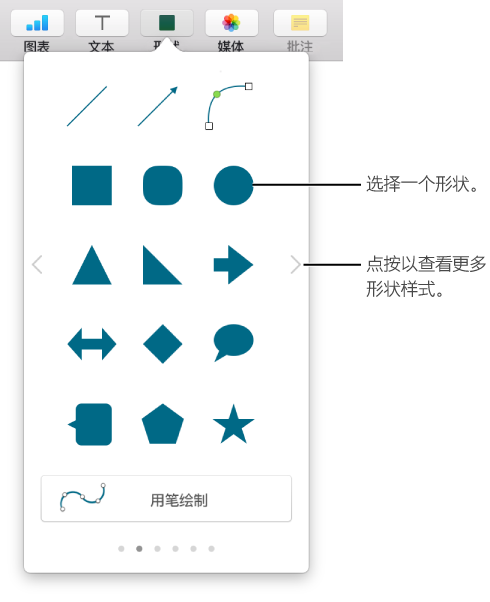
- 将形状拖到想要的位置。
调整沿形状边缘的曲线
- 选择形状。
- 选取“格式”>“形状和线条”>“使可以编辑”(从屏幕顶部的“格式”菜单中)。
- 连按某个白色控制柄以将线条从曲线更改为直线。控制柄表示不同类型的线条:
- 带红色外框的方形:表示直线。连接到此点的线条是直线。
- 带红色外框的圆形:表示曲线。连接到此点的线条是曲线。

- 完成编辑后点按形状的外部。
若要将默认曲线更改为贝塞尔曲线,请选取“Pages”>“偏好设置”(从屏幕顶部的“Pages”菜单中),然后在“通用”标签下选择“曲线默认为贝塞尔曲线”。编辑使用贝塞尔曲线的形状时,可使用点上的控制柄调整曲线。
调整形状的特征
您可以采用特定的方式更改任何预绘制的形状的特征。
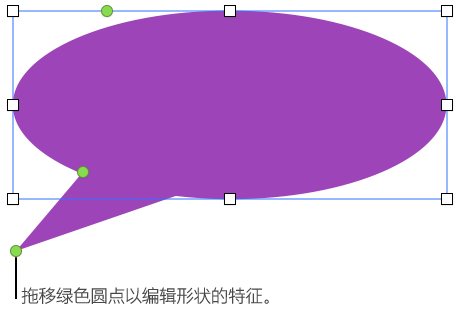
- 选择形状。
- 执行以下任一项操作:
- 重新绘制圆角方形的圆角:朝某个圆角拖移绿色圆点可将其锐化,或者将绿色圆点拖离圆角可将其设为更圆。
- 更改星形上的点数:顺时针或逆时针拖移外侧的绿色圆点,以添加或移除点。一颗星可以具有的点数介于 3 到 20 之间。
- 更改星形上的点形状:朝星形中心拖移内侧的绿色圆点,以使点变长、变窄,或者将绿色圆点拖离中心,以使点变短、变宽。
- 更改标注气泡或语音气泡的形状:在气泡正文上拖移绿色圆点以重绘其形状。在点尖拖移绿色圆点,以更改其长度和位置。在点基拖移绿色圆点,以更改其宽度。
- 更改多边形的边数:顺时针或逆时针拖移绿色圆点,以调整边数。
- 调整箭头的比例:将绿色圆点拖到箭头的尖端以使箭头更浅,或者将圆点拖到箭头的边点以使箭头躯干更粗。
- 查看更多编辑控制柄来制作自由格式或抽象的形状:选取“格式”>“形状和线条”>“使可以编辑”(从屏幕顶部的“格式”菜单中)。在任意现有的两点之间移动鼠标指针,直到看见一个控制柄,然后拖移。您可以拖移任意数量的控制柄,然后在完成时点按形状之外的区域。
绘制形状
您可以创建自己的手画形状。
- 点按工具栏中的
 ,然后点按“用笔绘制”。
,然后点按“用笔绘制”。 - 在页面上点按任意位置,以创建自定形状的第一个点。
- 移到指针,然后点按以创建另一个点;根据需要继续添加任意多个点。若要创建曲线段,请先点按,拖移,然后再次点按来完成创建曲线段。
若要删除刚创建的线段,请选择一个点,然后按下键盘上的 Delete 键。
- 若要完成形状,请执行以下一项操作:
- 关闭形状(在最后一点和第一点之间添加实线):点按第一点。
- 保持形状打开(最后一点和第一点之间无线条):按下 Esc(退出)键。
若要修改形状的点或线条轮廓,请选择该形状,然后选取“格式”>“形状和线条”>“使可以编辑”(从屏幕顶部的“格式”菜单中)。
通过组合形状来创建新形状
通过将一个形状与另一个形状组合,可以创建新形状。例如,如果您想要创建看起来像心脏的形状,可以使用三个形状(一个菱形和两个圆形),然后将其混合成单个形状。您也可以从其他形状中减少形状,或者移除两个形状之间的重叠区域。
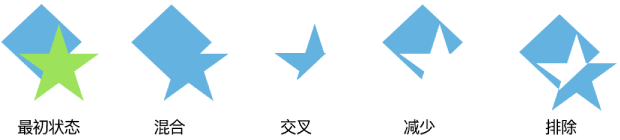
- 按住 Shift 键点按来选择至少两个相连接或重叠的形状。
【提示】将形状重叠,制造更有趣的效果。
- 点按右侧边栏中的“排列”标签。如果没有看到边栏,或边栏中没有“排列”标签,请点按工具栏中的
 。
。 - 点按边栏底部的排列按钮:
- 混合:将所选形状组合成一个形状。
- 交叉:从重叠的区域创建形状。
- 减少:移除叠加在其他形状顶部的形状。必要时,将您想要移除的形状移到最顶层。若要了解如何更改叠层的更多信息,请参阅给对象分层、成组以及锁定对象。
- 排除:创建不包括形状间重叠区域的形状。
在形状内部添加并对齐文本
- 添加新的形状并开始键入,或者选择现有的形状,然后键入。如果出现裁剪指示器 (+),则表示形状中文本过多无法完整显示,请点按形状并拖移任何白色方形,直到所有文本显示出来。
- 若要对齐形状中的文本,请选择形状,点按右侧边栏顶部的“文本”标签,点按边栏顶部附近的“样式”按钮,然后点按“对齐”部分中的任何按钮。如果没有看到边栏,或边栏中没有“文本”标签,请点按工具栏中的
 。
。
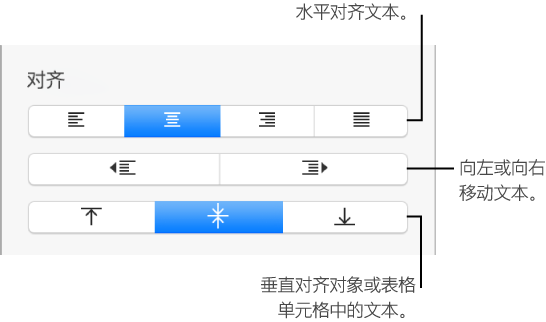
另请参阅放置带有文本的对象使用颜色或图像填充形状和文本框使用对象样式调整对象大小、旋转以及翻转对象定位及对齐对象
